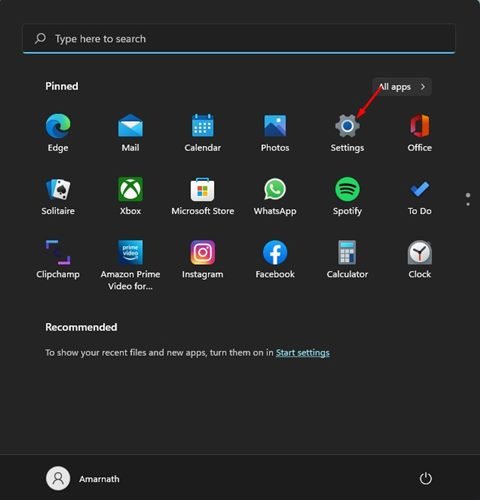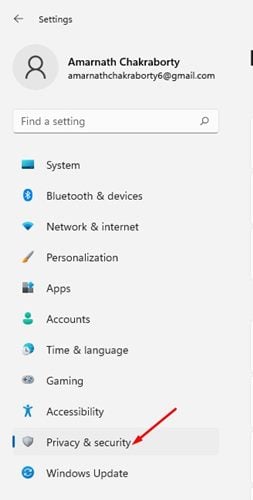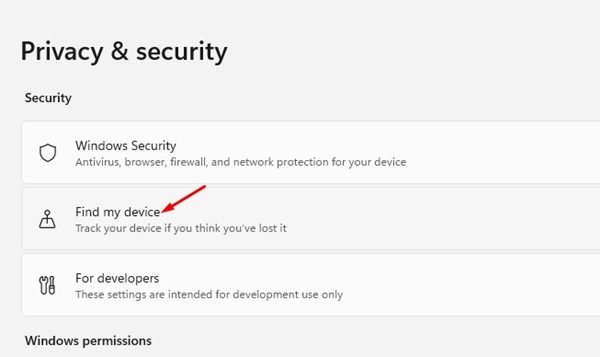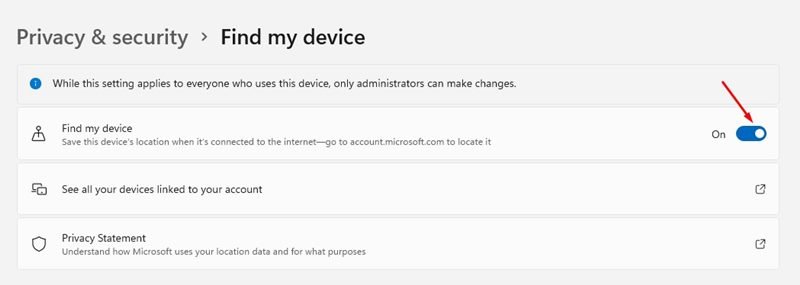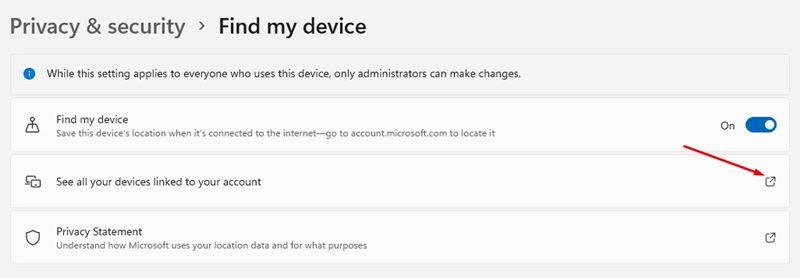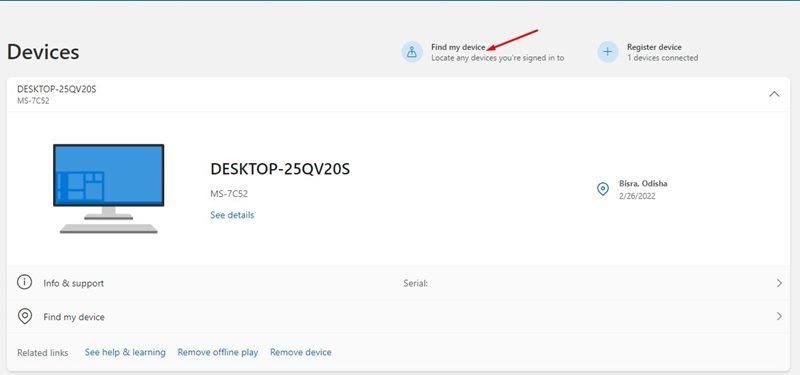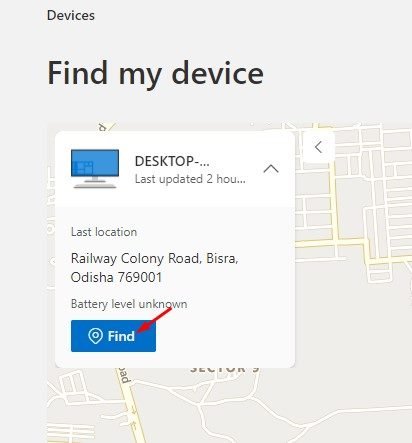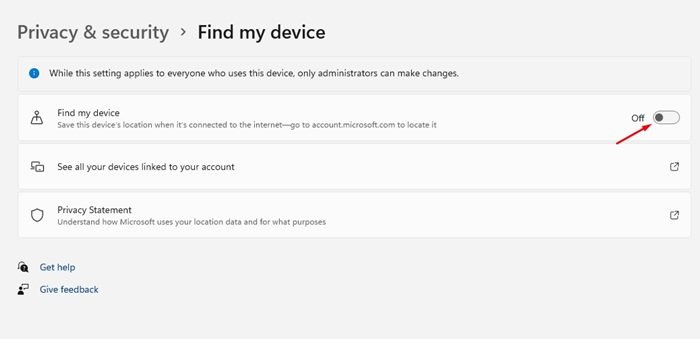C’est terrifiant pour nous même d’imaginer égarer notre ordinateur portable ou notre smartphone. Bien que sur Android, vous obtenez une option Find My Device pour localiser vos smartphones égarés ou perdus, cependant, lorsqu’il s’agit de Windows, il devient un peu difficile de localiser notre ordinateur portable égaré.
Si vous utilisez Windows 11, vous obtenez une option Rechercher mon appareil dans l’application Paramètres qui aide les utilisateurs à localiser leurs appareils Windows perdus. C’est une fonctionnalité intéressante, mais elle n’est pas précise à 100 % et a ses défauts.
Tout d’abord, l’option Localiser mon appareil doit être activée manuellement sur un appareil Windows, nécessitant un compte Microsoft actif. Sans lien avec le compte Microsoft, vous pouvez localiser votre appareil Windows perdu.
Deuxièmement, la fonctionnalité doit être activée en permanence pour le suivi de la localisation. Si vous n’utilisez aucun service Microsoft, le suivi de la localisation ne sera pas très précis.
Étapes pour activer et utiliser Localiser mon appareil dans Windows 11
Quoi qu’il en soit, si vous souhaitez activer ou désactiver l’option Localiser mon appareil dans Windows 11, vous lisez le bon guide. Dans cet article, nous partagerons un guide étape par étape sur la façon de activer et utiliser la fonctionnalité Localiser mon appareil dans Windows 11. Allons vérifier.
Activer Localiser mon appareil sur Windows 11
Dans cette section, nous avons répertorié quelques étapes simples qui vous permettront d’activer la fonction Rechercher mon appareil sur Windows 11. Voici ce que vous devez faire.
1. Tout d’abord, cliquez sur le menu Démarrer de Windows 11 et sélectionnez Réglages.
2. Sur la page Paramètres, cliquez sur le Confidentialité et sécurité comme indiqué ci-dessous.
3. Dans le volet de droite, cliquez sur le Trouver mon appareil section.
4. Sur la page suivante, activer la bascule pour trouver mon appareil. Cela activera la fonctionnalité de recherche de mon appareil sur votre Windows 11.
Veuillez noter que Microsoft suit votre position actuelle en tenant compte de nombreux éléments tels que le GPS, le point d’accès Wi-Fi à proximité, l’adresse IP, les tours cellulaires, etc.
Comment localiser un périphérique Windows 11 perdu ?
Une fois que vous avez activé la fonctionnalité Localiser mon appareil, vous devez vérifier si la fonctionnalité fonctionne ou non. Pour confirmer, suivez quelques-unes des étapes simples ci-dessous.
1. Tout d’abord, cliquez sur le menu Démarrer de Windows 11 et sélectionnez Réglages.
2. Sur la page Paramètres, cliquez sur le Confidentialité et sécurité comme indiqué ci-dessous.
3. Dans le volet de droite, cliquez sur le Trouver mon appareil section.
4. Sur l’écran suivant, cliquez sur le Voir tous vos appareils liés à votre compte option.
5. Vous serez redirigé vers la page du compte Microsoft. Vous verrez votre appareil Windows dans la liste des appareils. Cliquez simplement sur le Trouver mon appareil comme indiqué ci-dessous.
6. Maintenant, Windows 11 ouvrira une carte et répertoriera le dernier emplacement de votre appareil Windows.
7. Si vous voulez trouver votre appareil, vous devez cliquer sur le Trouver bouton.
C’est ça! Vous avez terminé. Voici comment vous pouvez localiser votre ordinateur portable égaré avec Localiser mon appareil sur Windows 11.
Comment désactiver la recherche de mon appareil sur Windows 11 ?
Si vous ne souhaitez pas que Microsoft suive votre ordinateur portable, vous pouvez désactiver l’option Localiser mon appareil. Désactiver la recherche de mon appareil sur Windows 11 est assez simple ; suivez simplement les étapes que nous avons partagées.
1. Tout d’abord, cliquez sur le menu Démarrer de Windows 11 et sélectionnez Paramètres.
2. Sur la page Paramètres, cliquez sur le Confidentialité et sécurité comme indiqué ci-dessous.
3. Dans le volet de droite, cliquez sur le Trouver mon appareil section.
4. Désactiver la bascule pour Localiser mon appareil sur l’écran suivant.
C’est ça! Vous avez terminé. Cela désactivera la fonctionnalité Localiser mon appareil sur votre ordinateur portable/PC Windows 11.
Localiser mon appareil dans Windows 11 est une fonctionnalité intéressante, mais elle n’est pas précise à 100 %. Pour une meilleure sécurité, il est préférable d’envisager des services de suivi de localisation premium tiers. J’espère que cet article vous a aidé! S’il vous plaît partagez-le avec vos amis aussi. Si vous avez des doutes à ce sujet, faites-le nous savoir dans la zone de commentaires ci-dessous.